Drukowanie fotografii z komputera
W tej części opisano drukowanie fotografii za pomocą aplikacji My Image Garden.
-
Otwórz podpórkę papieru.
-
Wyciągnij tacę wyprowadzania papieru i przedłużenie tacy wyjściowej.

-
Załaduj papier pionowo STRONĄ DO ZADRUKOWANIA SKIEROWANĄ DO SIEBIE.
-
Wyreguluj ustawienie prowadnicy papieru.
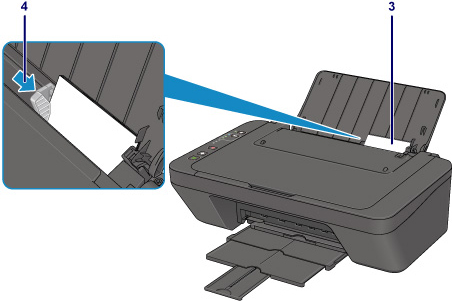
-
Kliknij w programie Quick Menu ikonę My Image Garden.
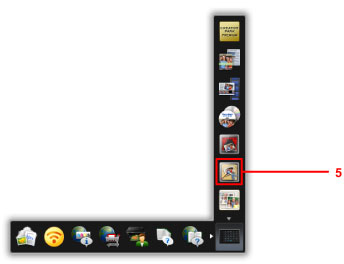
 Uwaga
Uwaga-
Liczba i typy wyświetlanych ikon różnią się w zależności od regionu, zarejestrowanej drukarki/zarejestrowanego skanera i zainstalowanych aplikacji.
-
-
Kliknij folder z fotografiami, które chcesz wydrukować.
-
Klikaj fotografie, które chcesz wydrukować.
Aby wybrać dwie lub więcej fotografii naraz, klikaj je, trzymając naciśnięty klawisz Ctrl.
-
Kliknij przycisk Drukuj (Print).
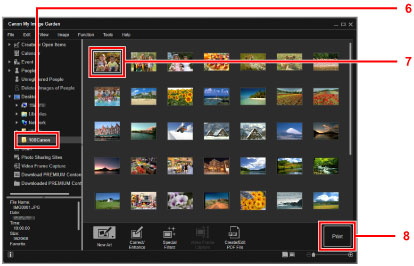
-
Określ liczbę kopii, nazwę drukarki, typ nośnika itp.
-
Kliknij przycisk Drukuj (Print).
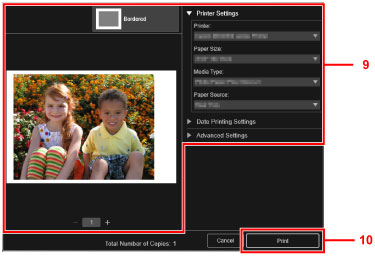
W systemie Mac OS kliknij w komunikacie potwierdzenia przycisk OK, a następnie kliknij przycisk Drukuj (Print).
 Uwaga
Uwaga
-
Aplikacja My Image Garden umożliwia korzystanie na komputerze z fotografii, np. wykonanych aparatem cyfrowym, na różne sposoby.
-
W przypadku systemu Windows:
-
W przypadku systemu Mac OS:
-

